「Researchmap利用者マニュアル/研究者用/共同研究・競争的資金とりまとめ機能/研究代表者のマイポータルにとりまとめ結果を表示させる」の版間の差分
提供:researchmap guide
編集の要約なし |
編集の要約なし |
||
| (同じ利用者による、間の2版が非表示) | |||
| 18行目: | 18行目: | ||
<tr> | <tr> | ||
<th>[[ファイル:メニューに設置したPGI小.png|左|link=]]</th> | <th>[[ファイル:メニューに設置したPGI小.png|左|link=]]</th> | ||
<td><big> | <td><big>マイポータルのメニューに❹で追加されたページが表示されます。</big><br><br>''' | ||
<big>❺ | <big>❺マイポータルのメニューから、❹で追加したページをクリックします。</big><br> | ||
</td> | </td> | ||
</tr> | </tr> | ||
| 44行目: | 44行目: | ||
</table> | </table> | ||
<table class="photobox2"> | |||
<tr> | |||
<th>[[ファイル:研究課題の選択肢小.png|左|link=]]</th> | |||
<td><big>「競争的資金業績表示」ウィンドウが表示されます。</big><br><br> | |||
<big>❾「共同研究・競争的資金等の研究課題」のプルダウンから該当する研究課題を選択します。</big><br><br> | |||
<big>❿「決定」をクリックします。</big><br><br></td> | |||
</tr> | |||
</table> | |||
<table class="photobox2"> | <table class="photobox2"> | ||
2022年8月22日 (月) 15:00時点における最新版
研究代表者のマイポータルにとりまとめ結果を表示させる
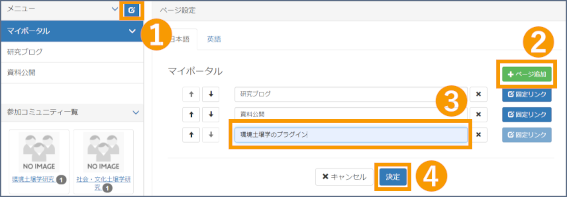 |
研究代表者が自身のマイポータルに ログインします。 ❶左のメニューの編集ボタンをクリックします。 |
|---|
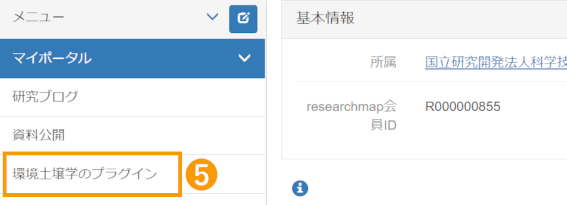 |
マイポータルのメニューに❹で追加されたページが表示されます。 ❺マイポータルのメニューから、❹で追加したページをクリックします。 |
|---|
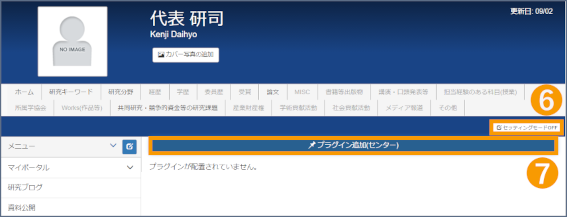 |
❻右の「セッティングモードON」をクリックします。 ❼「プラグイン追加(センター)」をクリックします。 |
|---|
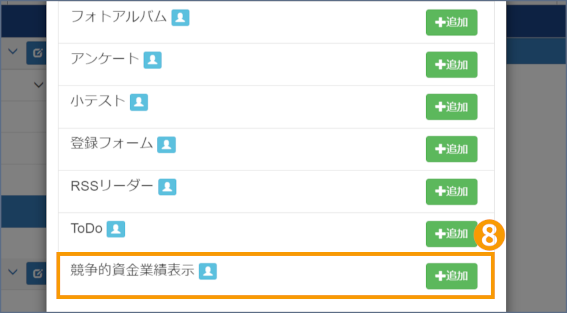 |
「プラグイン追加メニュー」が表示されます。 ❽プラグイン追加メニュー最下部より、「競争的資金業績表示」の右の「追加」をクリックします。 |
|---|
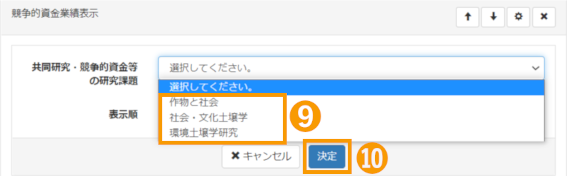 |
「競争的資金業績表示」ウィンドウが表示されます。 ❾「共同研究・競争的資金等の研究課題」のプルダウンから該当する研究課題を選択します。 |
|---|
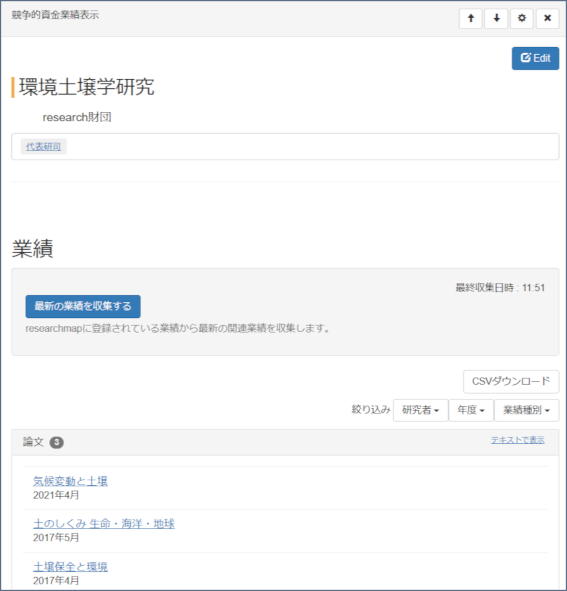 |
左のように、研究課題の業績一覧が表示されます。 |
|---|
